Ноутбуки Hewlett-Packard: как включить веб-камеру?
Железо
Света Шарафутдинова
25 ноября
2.25/10 0 3648
Содержание
На сегодняшний день все компании-производители лэптопов оснащают выпускаемые устройства встроенными камерами. Одним из флагманов и главных новаторов в этом остаётся фирма Hewlett-Packard. И многих счастливых обладателей данных гаджетов волнует вопрос: как настроить камеру на ноутбуке HP?
Включение камеры на ноутбуке HP: зачем это нужно?
Для того чтобы включить веб-камеру на своём laptop-е нужно знать, где она находится. На данный момент существует негласное правило помещать это устройство в верхней части экрана, практически чётко по центру. Это позволяет складываться ощущению «живого» присутствия, словно собеседники сидят друг напротив друга.
В тоже время это устройство значительно упрощает жизнь рядового пользователя. Ведь теперь не нужны дополнительные траты на приобретение внешней веб-камеры, как в случае с настольным компьютером. Общение с друзьями и коллегами с помощью видео можно вести с уютного кафе, журнального столика в своей квартире, на лавочке возле университета.
Как включить камеру на ноутбуке HP
Разработчики операционных систем (Windows 7 и других) потрудились над полной автоматизацией многих возникающих у пользователей проблем с целью упростить работу компьютера. Потому способы, как включить веб-камеру на ноутбуке HP не должны вызвать серьёзных затруднений у среднестатистического юзера.
- Попробуйте нажать комбинацию клавиш Fn+F2, а после зайти в «Мой компьютер» и найти среди перечисленных устройств ярлык вебки, дважды кликнуть по нему.
- Если первый способ не дал результатов, то перезагружайте лэптоп. Не забудьте вовремя нажать клавишу F9, чтобы войти в BIOS.
 Найдите в перечне устройств вебку и, если потребуется, включите её (состояние Enabled). Сохраните настройки, перезагрузитесь и проверяйте работоспособность устройства.
Найдите в перечне устройств вебку и, если потребуется, включите её (состояние Enabled). Сохраните настройки, перезагрузитесь и проверяйте работоспособность устройства. - Если и после проделанных действий не удаётся включить камеру на ноутбуке HP, то кликаем правой кнопкой мыши по значку «Мой компьютер». Выбираем в контекстном меню строку «Управление», и в открывшемся окне, в левой части, жмём пункт меню «Диспетчер задач». Справа находим строку «Устройство для обработки изображений» и жмём на расположенный рядом значок в виде крестика. Выпадет меню и там кликаем правой кнопкой мыши строку «USBvideodevice», выбираем пункт «Включить».
Ноутбук HP не видит веб-камеру
Если в окне «Мой компьютер» (или на рабочем столе) нет отображения ярлыка устройства, то проблема, скорее всего, в драйверах. Операционная система в большинстве случаев устанавливает их в автоматическом режиме. Но возможен вариант, что имеющиеся драйвера каким-то образом не подошли данному устройству или произошёл системный сбой.
В этом случае нужно удалить имеющиеся драйвера (это можно сделать в «Диспетчере устройств») и поставить новые, которые нужно скачать на официальном сайте компании-производителя Hewlett-Packard. После этого следует перезагрузить laptop.
Чтобы провести тестирование вебки, можно воспользоваться встроенным приложением HP MediaSmart, или сторонним программным обеспечением (Skype, ICQ, Вконтакте).
Как вы смогли убедиться, включить веб-камеру на ноутбуке HP может практически каждый. А это значит, что ничто не сможет помешать радости общения с важными людьми. Но если ничего не получилось, то не стоит расстраиваться, специалисты сервисного центра с радостью вам помогут.
Оцените статью
0 комментариевОставить комментарий
Не работает веб камера на ноутбуке hp pavilion envy, g62, truevision hd, g series, dv6, dv7, dv5, g7
Видеосвязь. Возможность одновременно не только слышать, но и видеть собеседника в реальном времени. Ещё лет двадцать назад это считалось если не фантастикой, то очень и очень сложным процессом, осуществить который было под силу только паре-тройке компаний на всей планете. …
Ещё лет двадцать назад это считалось если не фантастикой, то очень и очень сложным процессом, осуществить который было под силу только паре-тройке компаний на всей планете. …А сейчас? У каждого пользователя, обладающего ноутбуком, эта возможность есть по умолчанию – буквально все до единой модели ноутбуков HP – начиная от g62, Truevision HD, g Series, и заканчивая dv6, dv7, dv5 и g7, имеют встроенные веб-камеры, позволяющие в режиме реального времени передавать изображение своей физиономии на другой конец света. Круто, да? Ещё бы!
Не работает веб камера на ноутбуке hp pavilion.
Но, как и все высокотехнологичные устройства, эти камеры не идеальны. Соответственно, у каждого рано или поздно наступает такой момент в жизни, когда их «вебка» упирается рогом и отказывается работать. И сразу же на форумах появляются темы «HP камера, не работает!», «помогите, не работает веб камера на ноутбуке HP Pavilion Envy!» и так далее. Что делать? Для начала, разобраться, откуда растут ноги у нашей проблемы.
Видео Обзор: Ноутбуки HP не работает микрофон и камера в скайп.
Если при попытке включить камеру даже не загорается индикатор в верхней части ноутбука – пиши, пропало. Скорее всего, мы нарвались на какой-то физический сбой, устранить который не сможем при всём желании. То же касается ситуации, когда начинаются перебои с изображением, проблемы с цветом и так далее – починить столь сложную штуку нам не под силу. Проще уж купить экшн камеру HP ac200w Grey, снять на неё видео и отправить, куда нужно.
Видео инструкция: Как включить камеру на нотубуке.
Если же изображение просто не доходит до монитора или система выдаёт сообщение «веб-камера не обнаружена», вполне возможно, что дело в драйверах. Вернее, их отсутствии. Идём на официальный сайт производителя, заходим в поддержку, выбираем «драйвера», вводим название своей модели. Здесь можно бесплатно скачать драйвера для всех моделей ноутбуков. Хоть HP Pavilion, хоть Compaq – главное, правильно выбрать нужную модель. Скачиваем, устанавливаем, перезагружаем машину. Если изменений нет – можно паниковать.
Здесь можно бесплатно скачать драйвера для всех моделей ноутбуков. Хоть HP Pavilion, хоть Compaq – главное, правильно выбрать нужную модель. Скачиваем, устанавливаем, перезагружаем машину. Если изменений нет – можно паниковать.
Всегда интересно узнать, какие технологии будут использоваться в будущем. Конечно, мы не в силах перенестись на 5 или 10 лет вперед, зато можем рассказать о популярных технологиях. подробнее…
Ещё один способ решения – полазить по различным интернет-магазинам, читая отзывы о вашей модели ноутбука. Очень часто товарищи, которым не посчастливилось столкнуться с какими-то проблемами, но сумевшие их решить, выкладывают там соответствующие сообщения, которые могут серьёзно помочь в решении вашей проблемы. Соответственно, желательно, чтобы вы, если сумеете обойти свою проблему, выложили где-то и её решение.
Видео ролик: Обзор камеры.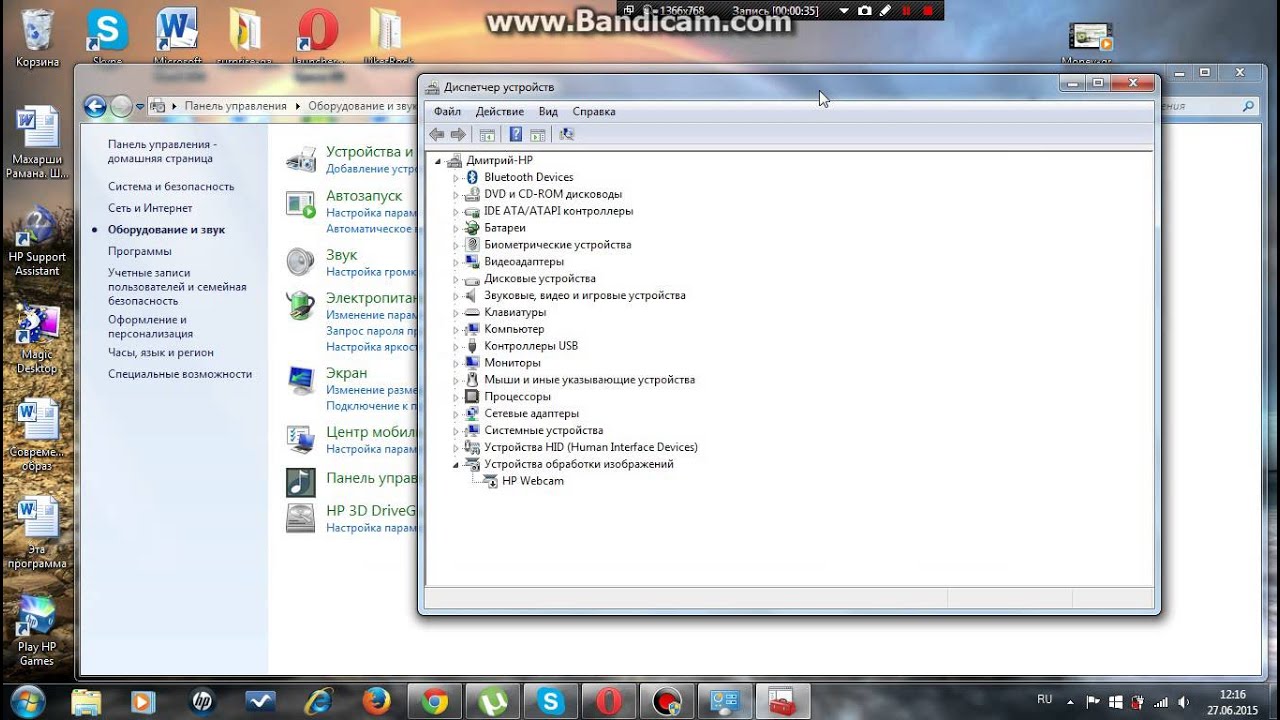
Далее. Можно позвонить в центр поддержки пользователей (номер обычно указывается на упаковке устройства), сообщить им о своей проблеме и попросить помощи. Скорее всего, вас направят в ближайший сервисный центр, где специалист разберёт ноутбук на запчасти, найдёт и решит проблему, и вернёт вам вашу прелесть. Или окажется, что это был заводской брак – в таком случае, вам должны или вернуть деньги, или предоставить другой, но уже работающий ноутбук.
hp камера, не работает, веб камера на ноутбуке hp pavilion envy, g62, truevision hd, g series, dv6, dv7, dv5, g7, экшн камера hp ac200w grey, отзывы, compaq, драйвера, скачать, бесплатно
Как записывать видео с веб-камеры на ноутбуки HP и Chromebook?[2023]
Макс Уэльс
16 мая 2023 г.• Проверенные решения
Сейчас большинство из нас воспринимают веб-камеры как должное. Тем не менее, веб-камеры — это фантастические инструменты, которые быстро стали важными компонентами нашей цифровой жизни. Они служат нескольким целям: от съемки неподвижных изображений до отправки или записи живого видео. Большинство ноутбуков HP имеют встроенные веб-камеры. Однако многие люди испытывают трудности с доступом к своим веб-камерам. Кроме того, если вы работаете в Windows 7 или используете Chromebook HP, встроенное программное обеспечение для записи с веб-камеры отсутствует.
Они служат нескольким целям: от съемки неподвижных изображений до отправки или записи живого видео. Большинство ноутбуков HP имеют встроенные веб-камеры. Однако многие люди испытывают трудности с доступом к своим веб-камерам. Кроме того, если вы работаете в Windows 7 или используете Chromebook HP, встроенное программное обеспечение для записи с веб-камеры отсутствует.
В этой статье мы поможем вам разобраться в этих вопросах и научимся записывать видео на ноутбуки HP под управлением Windows 7 и Chromebook.
Универсальный рекордер экрана и видеоредактор
- Одновременная запись экрана рабочего стола, голоса за кадром и веб-камеры
- Быстрое редактирование записанных клипов с помощью широкого набора профессиональных инструментов
- Встроенные многочисленные шаблоны и эффекты
- Экспорт в MP4, MOV, MKV, GIF и другие форматы
Для Win 7 или более поздних версий (64-разрядная версия)
Попробуйте бесплатно Для macOS 10. 12 или более поздних версий
12 или более поздних версий
Как использовать веб-камеру ноутбука HP для записи видео?
Чтобы использовать встроенную веб-камеру ноутбука HP, необходимо убедиться, что у вас установлено программное обеспечение HP MediaSmart, а также последняя версия драйвера веб-камеры.
Программное обеспечение MediaSmart предварительно установлено на большинстве ноутбуков HP. Но мы рекомендуем вам загрузить и установить самую последнюю версию программного обеспечения MediaSmart и драйвера здесь, указав номер модели вашего ноутбука, указанный на наклейке продукта в нижней части вашего ноутбука. Не забудьте перезагрузить компьютер после установки последней версии драйвера.
1. Включить функцию веб-камеры HP MediaSmart
Запустите функцию веб-камеры программного обеспечения MediaSmart, дважды щелкнув значок MediaSmart. Затем выберите значок веб-камеры на панели задач MediaSmart.
2. Настройте параметры
Настройте параметры веб-камеры, выбрав Параметры в правой части окна веб-камеры MediaSmart. Здесь вы можете настроить параметры дисплея, такие как яркость и контрастность, а также качество захвата видео.
Здесь вы можете настроить параметры дисплея, такие как яркость и контрастность, а также качество захвата видео.
Вы также можете использовать вкладку Дополнительные настройки для дальнейших настроек. После внесения всех изменений нажмите OK , чтобы сохранить настройки.
3. Запись видео с веб-камеры
Веб-камера HP MediaSmart проста в использовании. Нажмите Capture , чтобы записать видео, а когда закончите, нажмите Stop. Аудио будет записываться автоматически, если вы настроили захват со звуком в Расширенных настройках .
Используя настройки функции масштабирования , вы можете использовать Отслеживание лица для автоматического отслеживания вашего лица. Или вы можете либо Отключить масштабирование , либо использовать Ручное масштабирование для увеличения масштаба по своему усмотрению.
Щелкните OK , чтобы сохранить изменения и продолжить.
4. Добавление эффектов и фильтров
Существует также ряд инструментов со специальными эффектами, которые вы можете использовать, чтобы сделать ваши видеозаписи более увлекательными. Вы можете добавлять кадры и фильтры к записанному видео с веб-камеры или рисовать на видео. Веб-камера MediaSmart также предоставляет аватары, эмоции и эффекты искажения, которые очень популярны при создании творческих видеороликов. Если вы хотите удалить эффект из записанного видео, используйте Стереть функцию в верхней части окна.
Вот и все! Теперь вы можете попробовать программное обеспечение для записи с веб-камеры MediaSmart на своем ноутбуке HP, чтобы записывать собственные видео с веб-камеры.
Функции записи в веб-камере HP MediaSmart ограничены. Если вы хотите одновременно записывать экран рабочего стола и веб-камеру с более продвинутыми функциями, такими как добавление маркеров во время записи и редактирование записанного видео, мы рекомендуем вам попробовать Wondershare Фильмора.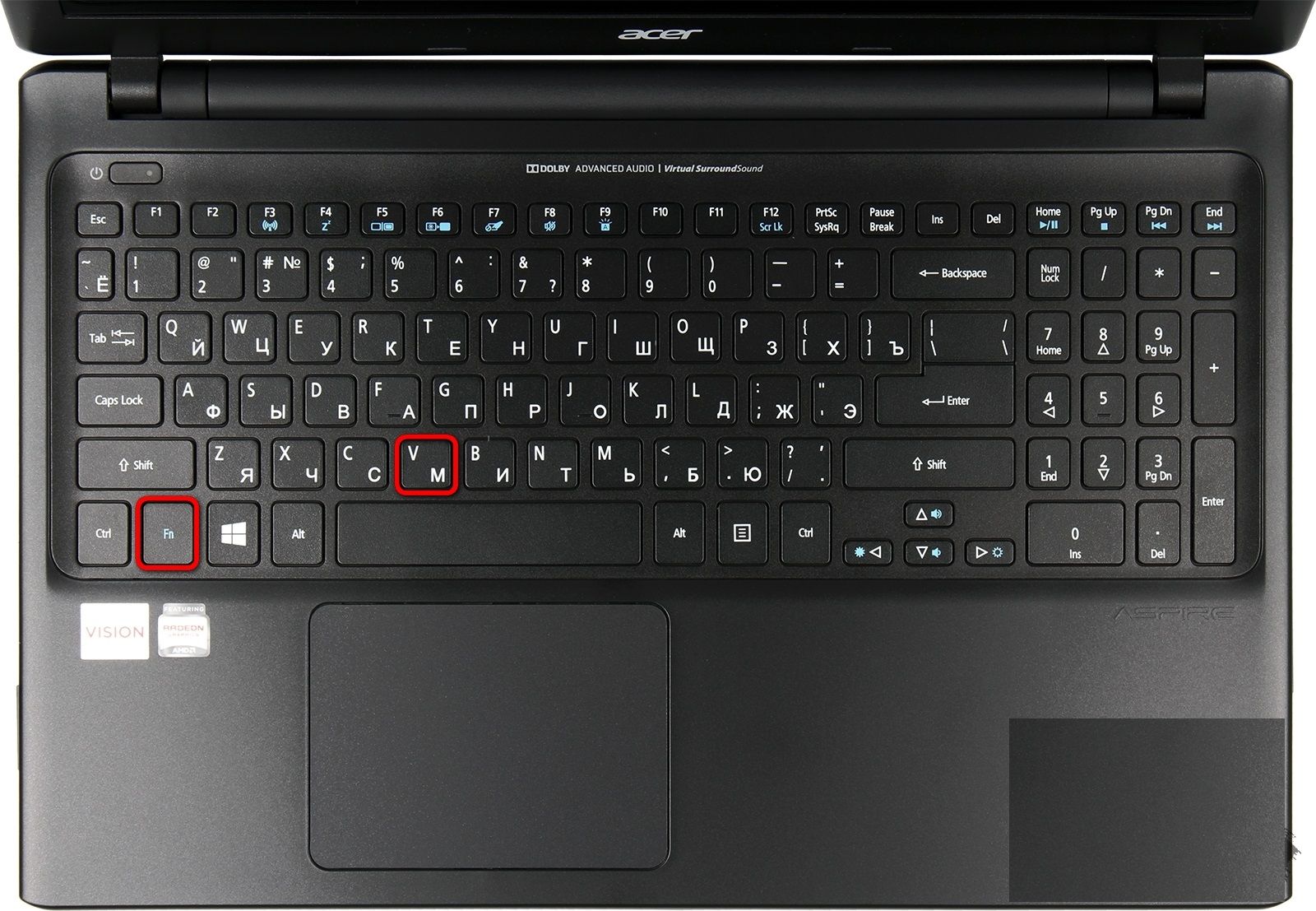
Как записывать видео на Chromebook HP?
В последние годы Chromebook становится все более популярным. Недорогие ноутбуки Google даже стали доминировать на рынке образовательных услуг в США. К сожалению, Chromebook не поставляется с предустановленным приложением для записи или потокового видео. Если вы используете Chromebook HP и хотите записывать видео, вам необходимо посетить Интернет-магазин Chrome и загрузить приложение для записи экрана. Теперь здесь есть много потенциальных приложений на выбор. Однако мы рекомендуем использовать Screencast-O-Matic.
Screencast-O-Matic — это идеальное сочетание простоты использования и мощных инструментов редактирования. Вы можете сделать неограниченное количество записей бесплатно. Видео также можно публиковать на YouTube или загружать на Google Диск прямо с рекордера. 1. Запустите Screencast-O-Matic дважды щелкнув значок Screen-O-Matic. Начать легко, просто нажмите на Начать запись Кнопка для перехода на страницу записи экрана.
1. Запустите Screencast-O-Matic дважды щелкнув значок Screen-O-Matic. Начать легко, просто нажмите на Начать запись Кнопка для перехода на страницу записи экрана.
2. Настройка параметров
Когда диктофон откроется, появится черно-белая рамка с заметной панелью задач. Используя параметры в верхней части панели задач, вы можете выбрать запись экрана, веб-камеры или одновременно экрана и веб-камеры. Вы можете нажать кнопку Размер , чтобы выбрать один из стандартных размеров HD. Или вы можете перетащить и изменить размер рамки вручную, чтобы создать собственные размеры.
По умолчанию диктофон будет использовать встроенный микрофон вашего ноутбука. Нажмите 9Кнопка 0049 Narration для изменения параметров микрофона по умолчанию.
3.Запись видео с веб-камеры
Когда будете готовы, нажмите красную кнопку Запись , чтобы записать все действия в кадре. Затем вы можете приостановить, возобновить и просмотреть запись, используя параметры под рамкой. Чтобы закончить запись, нажмите кнопку Готово .
Чтобы закончить запись, нажмите кнопку Готово .
После нажатия кнопки Готово появится новое окно. Здесь вы можете либо сохранить запись в виде видеофайла, либо загрузить ее на Screencast-O-Matic.com или YouTube.
У Screencast-O-Matic есть подборка других руководств, доступ к которым можно получить здесь. За 1,50 доллара в месяц вы также можете перейти на Pro Recorder. С Pro Recorder вы разблокируете неограниченное время записи для каждого видео, расширенные возможности редактирования, специализированное отслеживание мыши и дополнительные параметры загрузки, включая Vimeo и Dropbox.
Напомним, что если вы используете ноутбук HP с ОС Windows 7, вам потребуется загрузить последнюю версию программного обеспечения MediaSmart, чтобы записывать видео для лучшего восприятия. Если у вас есть Chromebook HP, вам потребуется загрузить приложение для записи экрана из Интернет-магазина Chrome.
Макс Уэльс
Макс Уэльс — писатель и любитель видео.
Follow @Max Wales
Как улучшить качество камеры ноутбука HP
Ищете возможность улучшить качество камеры ноутбука HP ? прочитайте следующую статью, и мы готовы предложить лучшие и простые способы улучшить качество камеры ноутбука HP.
Камера является одним из наиболее широко используемых компонентов цифровых устройств, в то время как камера мобильного телефона используется для фото- и видеосъемки, веб-камера ноутбука используется для видеозвонков друзьям и родственникам, а также часто для профессиональных конференц-звонков. . Независимо от того, для какой цели используется камера, ее качество имеет большое значение, но камеры ноутбуков редко дают удовлетворительные результаты.
Изображения, снятые камерой ноутбука, часто мерцают и темнеют. Эта проблема также наблюдается с ноутбуками hp, поскольку большинство производителей ноутбуков ограничивают разрешение камеры до 720p, как и hp. Много жалоб было замечено и в отношении последнего ноутбука HP Pavilion, но существует очень ограниченное решение этой проблемы.
Несмотря на то, что мы видим огромное улучшение цифровых устройств с годами, качество камер ноутбуков остается прежним. Hp или любой другой марки, даже если вы купили ноутбук по разумной цене, качество вашей камеры, скорее всего, будет таким же. Для этого нет особой причины, поскольку веб-камеры устроены таким образом, и часто пользователей так раздражает постоянное плохое качество видео, особенно если им нужно посетить онлайн-встречу.
Люди жалуются и спрашивают о решениях, но нет надежных решений, все, что вы можете сделать, это попробовать некоторые трюки, чтобы улучшить качество во время видеозвонков или фотосъемки. Если вы читаете эту статью, вы, вероятно, один из тех, кто столкнулся с проблемой, и далее в статье мы расскажем вам, как вы можете улучшить качество камеры вашего ноутбука hp.
Ваш фон имеет значение: Если вы находитесь в плохо освещенной комнате или положение вашего ноутбука не отрегулировано по направлению к свету, вы увидите более темное качество изображения, независимо от того, насколько хороша ваша камера. во-первых, переставьте свой ноутбук в удобное положение, чтобы вы и ваша камера были под достаточным освещением, чтобы сделать ваше изображение ярче, во-вторых, отрегулируйте фон, попробуйте использовать камеру в комнате со светлой краской и достаточным освещением.
во-первых, переставьте свой ноутбук в удобное положение, чтобы вы и ваша камера были под достаточным освещением, чтобы сделать ваше изображение ярче, во-вторых, отрегулируйте фон, попробуйте использовать камеру в комнате со светлой краской и достаточным освещением.
Какое бы приложение вы ни использовали во время видеозвонков на ноутбуке, вы можете улучшить качество видео с помощью настроек видео, отрегулировав яркость, цветовой баланс или любым другим способом, который вы хотели бы сбалансировать. Ваше видео. Вы также можете улучшить качество обслуживания, улучшив пропускную способность, так как использование других приложений, таких как просмотр видео на YouTube во время видеовызовов в Skype, может повлиять на качество видео, потребляя пропускную способность, поэтому старайтесь избегать перегрузки службы, используя множество приложений. вовремя.
Покупка внешней веб-камеры: С ростом онлайн-общения также возросла потребность в хорошем качестве камеры, но решений этой проблемы очень мало.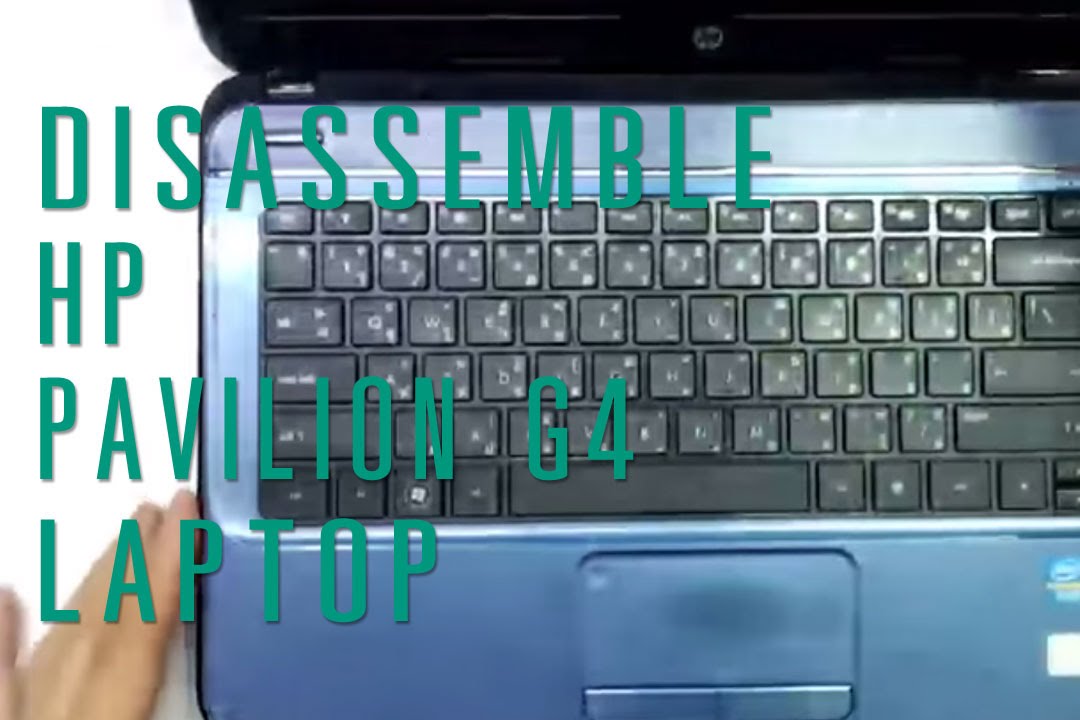 Одна из мер, которую люди делают, и мы рекомендуем вам купить внешнюю веб-камеру. Единственные веб-камеры, доступные на рынке, имеют гораздо лучшее качество камеры, вы можете прикрепить их к верхней части ноутбука для использования.
Одна из мер, которую люди делают, и мы рекомендуем вам купить внешнюю веб-камеру. Единственные веб-камеры, доступные на рынке, имеют гораздо лучшее качество камеры, вы можете прикрепить их к верхней части ноутбука для использования.
Внешняя веб-камера обеспечивает очень высокое разрешение для видеовызовов и, таким образом, улучшает качество камеры ноутбука HP. они могут стоить вам несколько долларов, но это соотношение цены и качества. вы повысите качество видеозвонков на ноутбуках HP.
Использование стороннего программного обеспечения: Многие пользователи используют стороннее программное обеспечение для улучшения качества своих камер, поскольку это самый дешевый и простой способ улучшить четкость изображений и качество видео на ноутбуках. Доступно множество вариантов, от бесплатных до платных, таких как YouCam 9 Deluxe, ManyCam и широко используемое дебютное программное обеспечение для захвата видео. Это программное обеспечение имеет много плюсов и минусов, но в основном используется для улучшения качества видео.
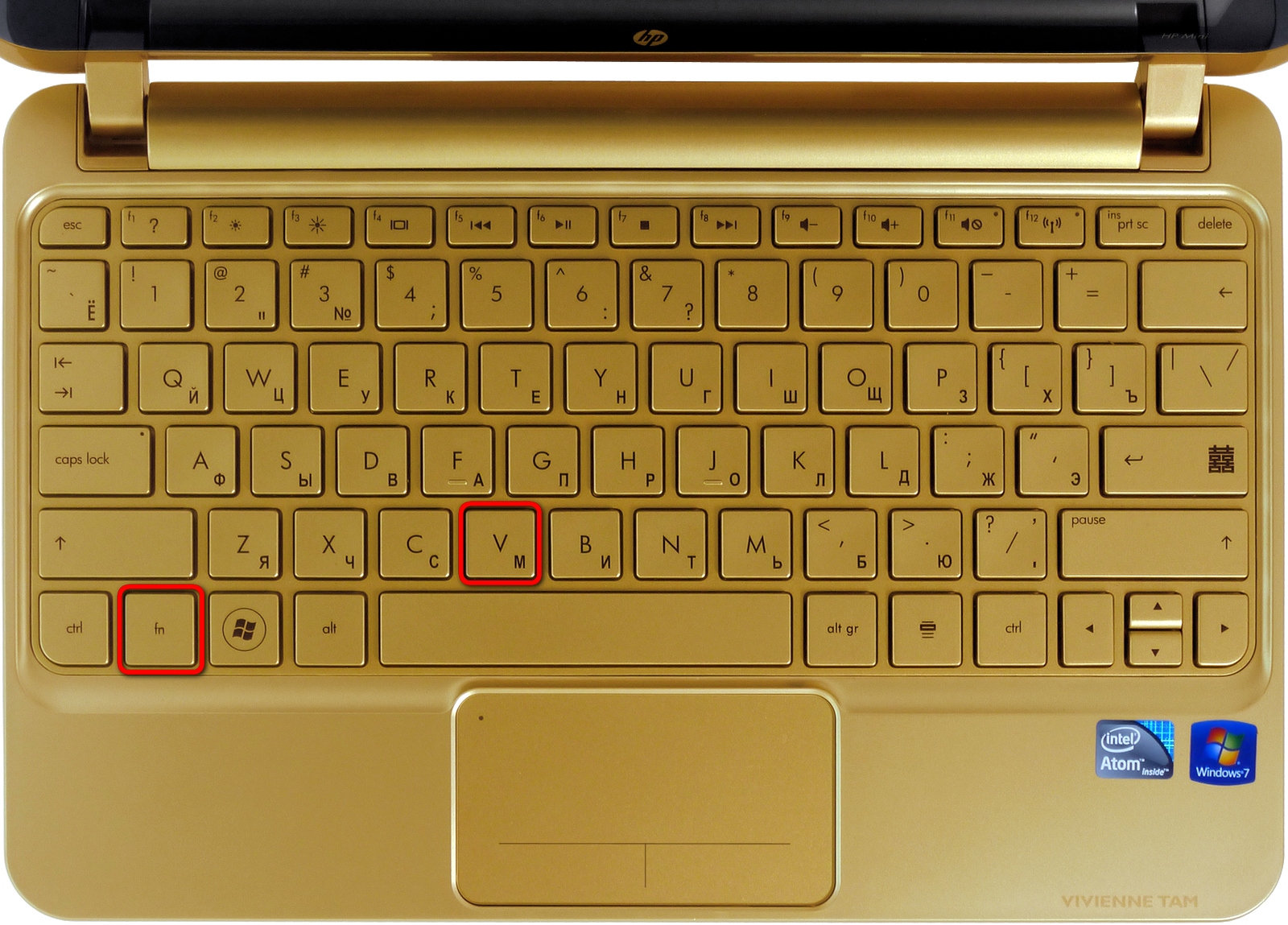 Найдите в перечне устройств вебку и, если потребуется, включите её (состояние Enabled). Сохраните настройки, перезагрузитесь и проверяйте работоспособность устройства.
Найдите в перечне устройств вебку и, если потребуется, включите её (состояние Enabled). Сохраните настройки, перезагрузитесь и проверяйте работоспособность устройства.
Ваш комментарий будет первым